微信聊天记录文件怎么删除 微信缓存清理教程
微信聊天记录文件怎么删除,随着微信的日益普及,越来越多的人开始使用微信作为社交工具,但是随之而来的问题也不断涌现。其中一个比较常见的问题就是微信的聊天记录和缓存占据了手机内存空间,导致手机变慢甚至出现卡顿现象。为了解决这个问题,我们需要掌握微信聊天记录文件和缓存的删除方法。下面我们就来详细了解一下微信聊天记录文件和缓存清理的教程。
微信缓存清理教程
方法如下:
1.打开微信,在微信右下角找到“我”这个按钮,然后点开,如图所示:
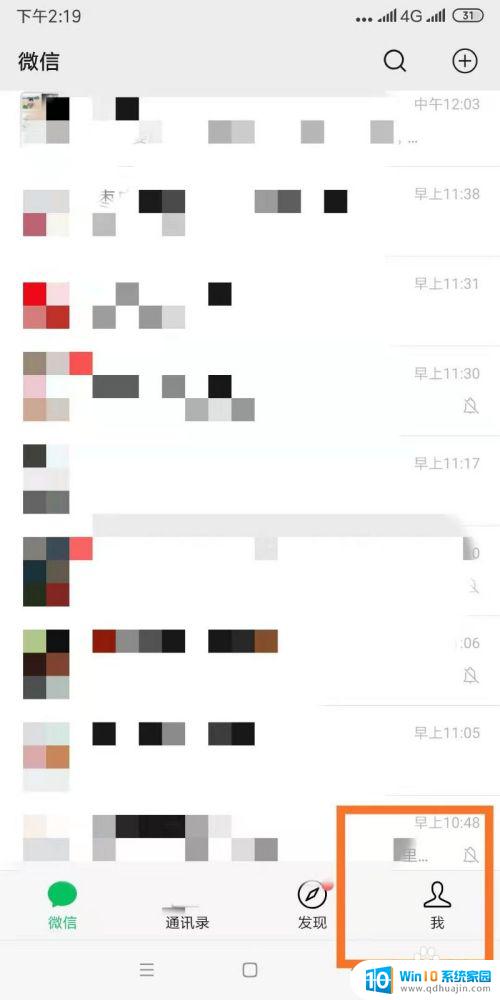
2.在界面中找到“设置”按钮,打开设置,如图所示:
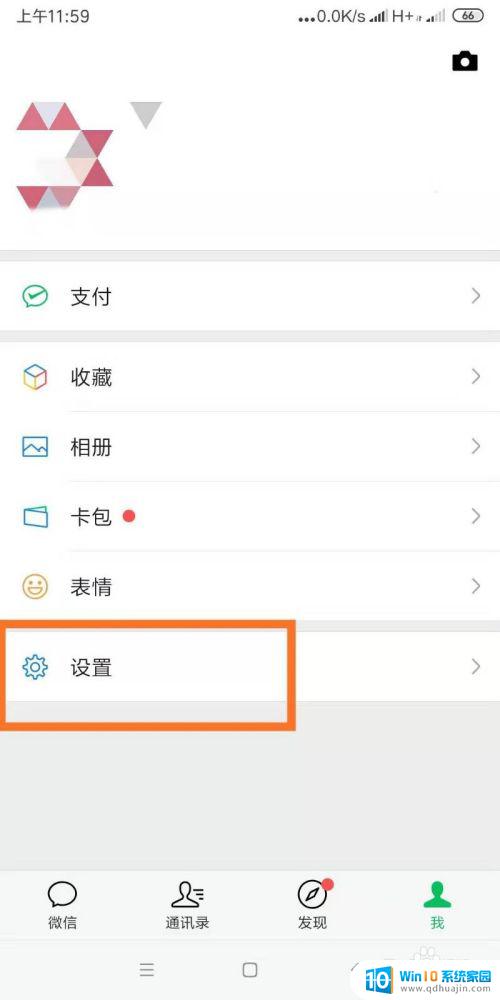
3.在界面中找到“通用”按钮,打开通用,如图所示:
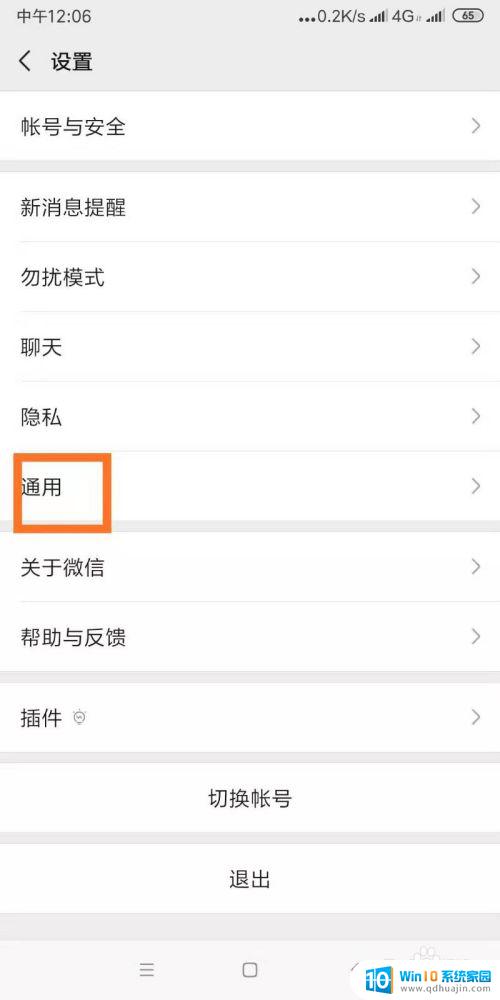
4.在界面中找到“微信储存空间”按钮,打开这个按钮,如图所示:
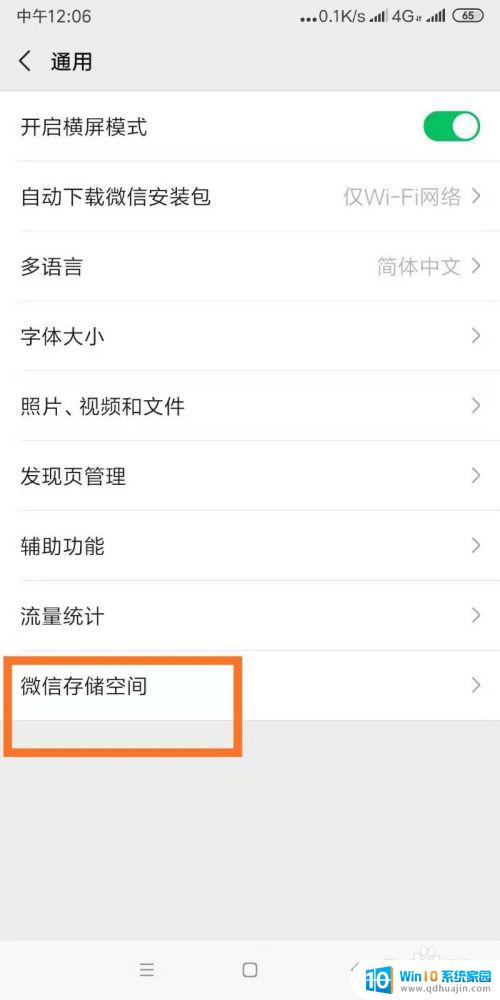
5.在界面中,找到“管理微信储存空间”按钮并打开,如图所示:
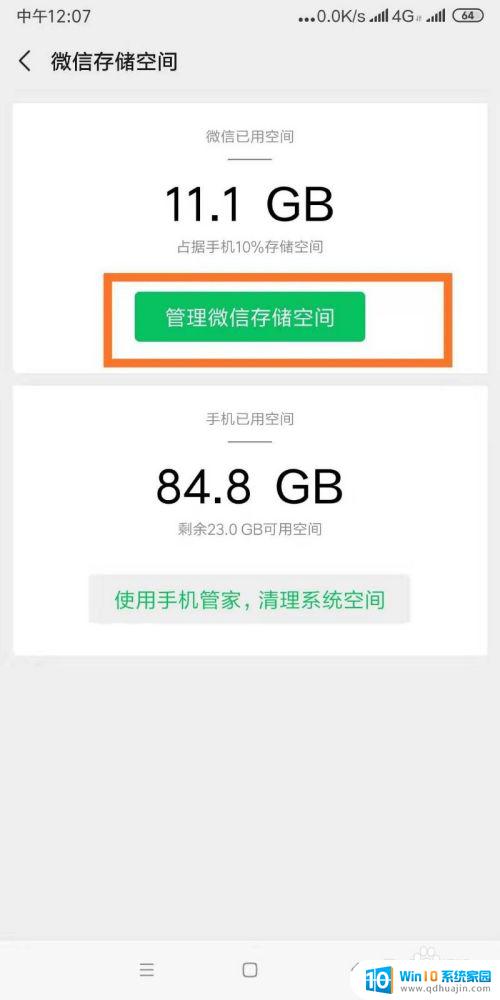
6.点击“管理当前微信账号聊天记录”,如图所示:
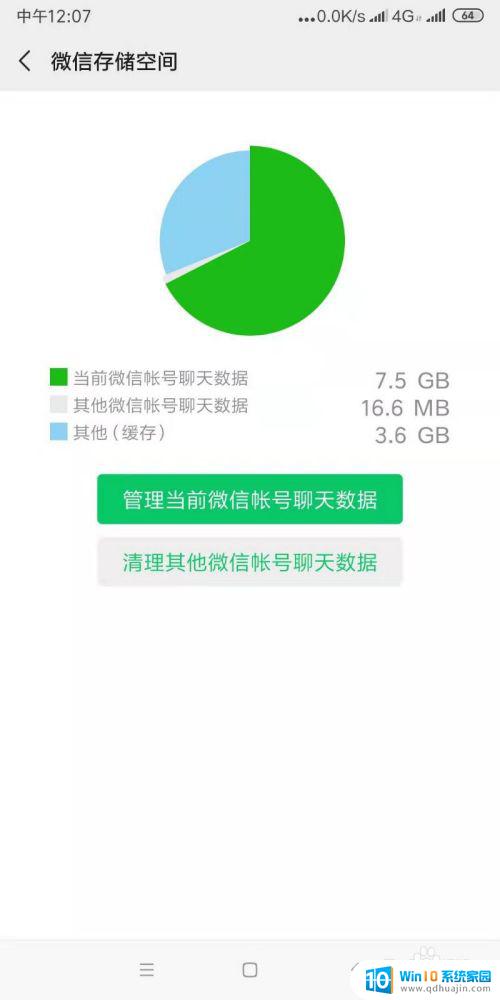
7.会出现所有联系人,通过勾选需要清理的聊天记录。然后点击删除,就可以清理聊天记录里面的文字、视频和文件了,如图所示:
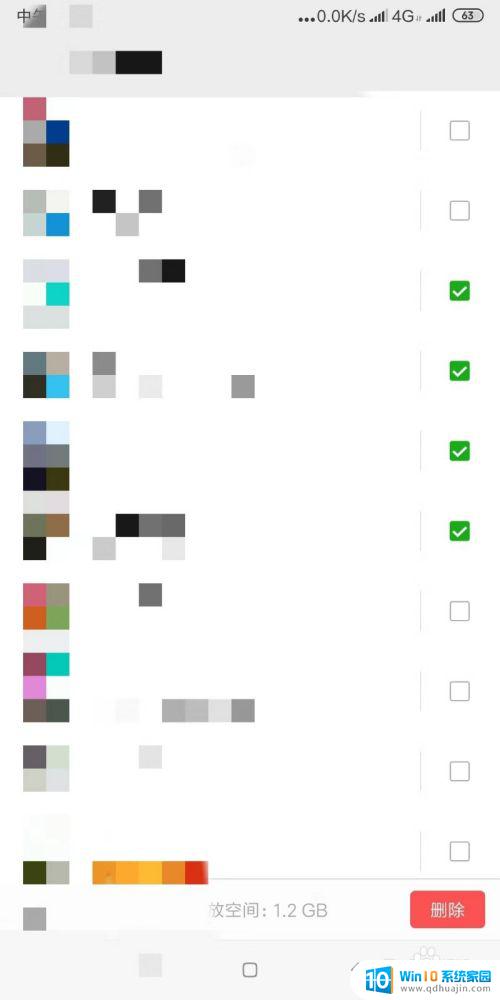
8.在这里,小编再教大家一招。可以避免微信在有网络的情况下自动存储下载视频和文件,首先返回到“通用”界面,然后找到并打开“照片、视频和文件”按钮,如图所示:
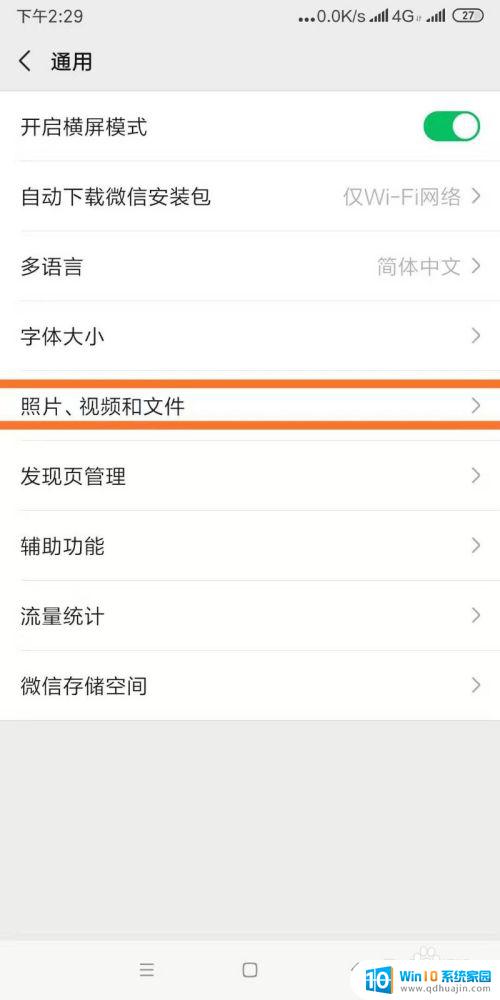
9.界面有所有四个滑动的按钮,全部关闭。这样手机微信就不会自动下载文件、视频和图片了。
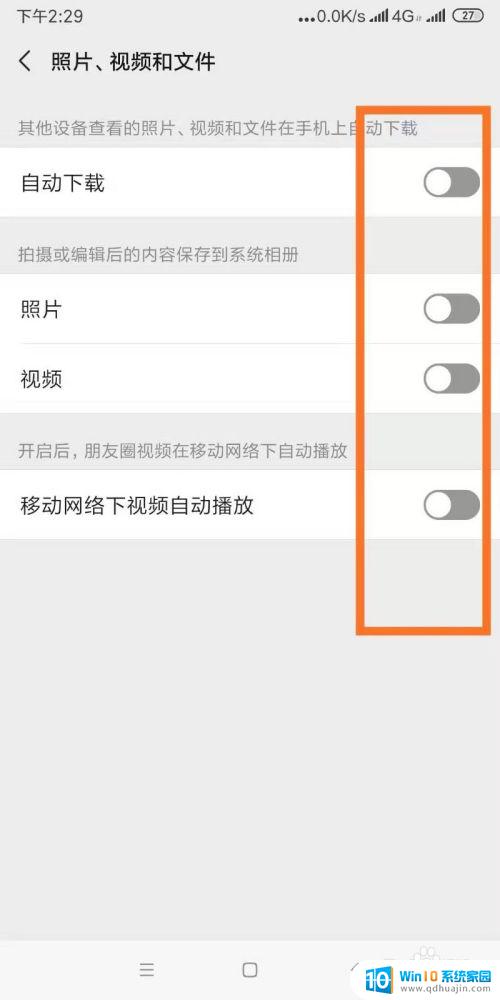
在日常使用微信过程中,因为各种原因我们经常需要删除聊天记录和清理缓存。删除聊天记录可以保护隐私,而清理缓存可以让微信运行更加流畅。不过,在进行操作之前一定要注意备份聊天记录等重要信息,以免误操作导致不必要的损失。
微信聊天记录文件怎么删除 微信缓存清理教程相关教程
热门推荐
电脑教程推荐
- 1 windows系统经常无响应,怎么弄 电脑桌面无响应怎么解决
- 2 windows电脑c盘怎么清理 Windows 清理C盘的步骤
- 3 磊科路由器桥接 磊科无线路由器桥接设置详解
- 4 u盘提示未格式化 raw RAW格式U盘无法格式化解决方法
- 5 笔记本新装win 10系统为什么无法连接wifi 笔记本无线网连不上如何解决
- 6 如何看win几系统 win几系统查看方法
- 7 wind10如何修改开机密码 电脑开机密码多久更改一次
- 8 windows电脑怎么连手机热点 手机热点连接笔记本电脑教程
- 9 win系统如何清理电脑c盘垃圾 Windows 如何解决C盘红色警告
- 10 iphone隐藏软件怎么显示出来 苹果手机应用隐藏教程
win10系统推荐
- 1 萝卜家园ghost win10 64位家庭版镜像下载v2023.04
- 2 技术员联盟ghost win10 32位旗舰安装版下载v2023.04
- 3 深度技术ghost win10 64位官方免激活版下载v2023.04
- 4 番茄花园ghost win10 32位稳定安全版本下载v2023.04
- 5 戴尔笔记本ghost win10 64位原版精简版下载v2023.04
- 6 深度极速ghost win10 64位永久激活正式版下载v2023.04
- 7 惠普笔记本ghost win10 64位稳定家庭版下载v2023.04
- 8 电脑公司ghost win10 32位稳定原版下载v2023.04
- 9 番茄花园ghost win10 64位官方正式版下载v2023.04
- 10 风林火山ghost win10 64位免费专业版下载v2023.04